win10时间同步后过一会总是快怎么办 win10时间同步失败如何解决
win10时间同步后过一会总是快怎么办,在使用Win10操作系统的过程中,我们经常会遇到时间同步的问题,有时候我们将系统时间与互联网进行同步后,过一会儿发现时间总是快了。这个问题可能会给我们带来一些不便,尤其是在需要精确时间的工作或活动中。而且有时候我们可能还会遇到时间同步失败的情况。面对这些问题,我们应该如何解决呢?本文将就Win10时间同步后过一会总是快和时间同步失败的情况,为大家提供一些解决方案和建议。
解决方法:
1、Windows10系统在时间同步的时候出错,提示:由于超时时间已过,该操作返回。
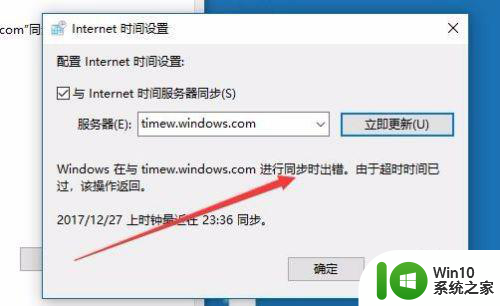
2、这时我们可以右键点击桌面左下角的开始按钮,在弹出菜单中点击“运行”菜单项。
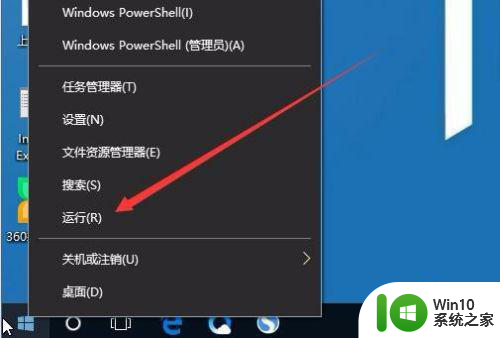
3、在打开的运行窗口中,输入命令services.msc,然后点击确定按钮 。
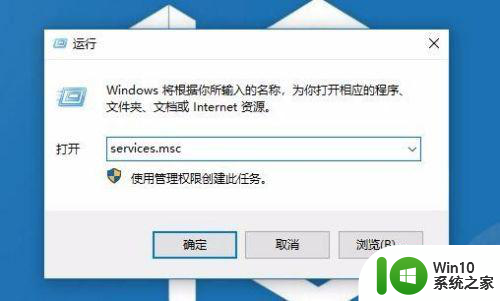
4、在打开的服务窗口中,找到并右键点击Windows Time服务项,在弹出菜单中选择“启动”菜单项。
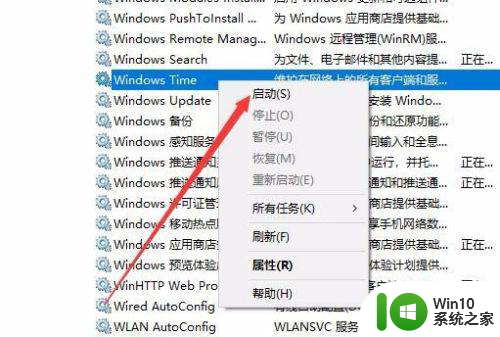
5、接下来在百度搜索“国内时间同步服务器”,查找一下国内的时间服务器。
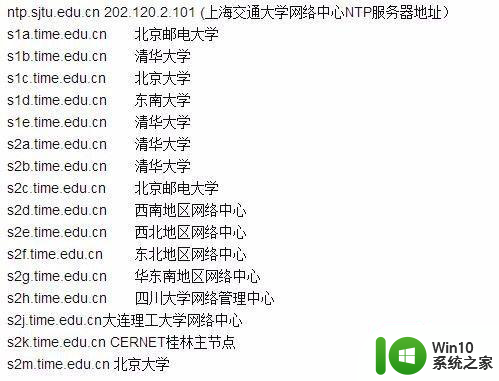
6、然后再次打开日期和时间窗口,点击右下面的“更改设置”按钮 。
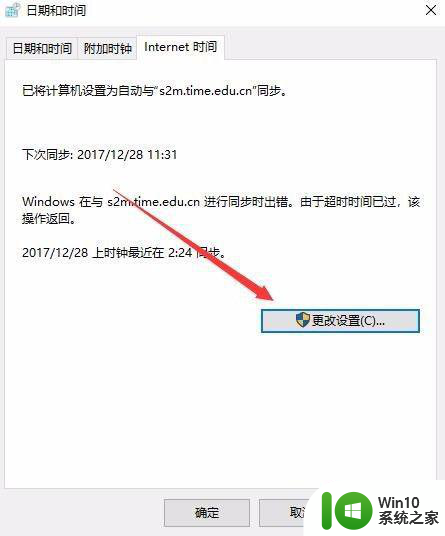
7、在服务器窗口中输入上面我们找到的国内的时间服务器,设置好后点击“立即更新”按钮,一会就可以同步成功了。
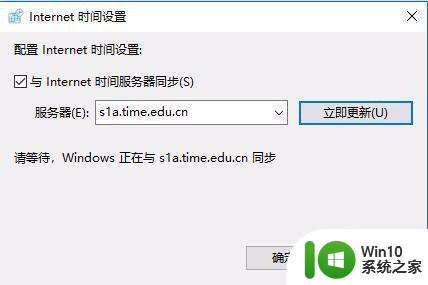
以上就是win10时间同步后过一会总是快怎么办的全部内容,如果你也遇到了相同的问题,可以参考本文中介绍的步骤来修复,希望这些步骤对你有所帮助。
win10时间同步后过一会总是快怎么办 win10时间同步失败如何解决相关教程
- win10同步时间失败的处理方法 win10同步时间失败怎么解决
- win10无法同步时间怎么办 win10同步时间失败如何修复
- w10系统时间无法同步的解决办法 window10时间同步失败怎么办
- win10系统时间无法进行同步怎么办 win10无法同步时间如何解决
- win10系统时间不同步怎么办 win10时间同步服务怎么同步不了
- win10 20h2时间自动同步失败如何解决 win10 20h2时间同步出错怎么办
- win10时间不自动更新的处理方法 Windows10时间同步失败怎么办
- w10电脑自动同步时间失败怎么办 如何解决w10电脑时间同步错误的问题
- win10如何自动同步时间 win10手动同步时间的方法
- win10系统时间自动同步不了怎么处理 Windows 10时间同步失败的解决方法
- win0时间同步设置的方法 win10怎么设置时间同步
- 让win10时间保持同步的方法 win10时间同步设置方法
- 蜘蛛侠:暗影之网win10无法运行解决方法 蜘蛛侠暗影之网win10闪退解决方法
- win10玩只狼:影逝二度游戏卡顿什么原因 win10玩只狼:影逝二度游戏卡顿的处理方法 win10只狼影逝二度游戏卡顿解决方法
- 《极品飞车13:变速》win10无法启动解决方法 极品飞车13变速win10闪退解决方法
- win10桌面图标设置没有权限访问如何处理 Win10桌面图标权限访问被拒绝怎么办
win10系统教程推荐
- 1 蜘蛛侠:暗影之网win10无法运行解决方法 蜘蛛侠暗影之网win10闪退解决方法
- 2 win10桌面图标设置没有权限访问如何处理 Win10桌面图标权限访问被拒绝怎么办
- 3 win10关闭个人信息收集的最佳方法 如何在win10中关闭个人信息收集
- 4 英雄联盟win10无法初始化图像设备怎么办 英雄联盟win10启动黑屏怎么解决
- 5 win10需要来自system权限才能删除解决方法 Win10删除文件需要管理员权限解决方法
- 6 win10电脑查看激活密码的快捷方法 win10电脑激活密码查看方法
- 7 win10平板模式怎么切换电脑模式快捷键 win10平板模式如何切换至电脑模式
- 8 win10 usb无法识别鼠标无法操作如何修复 Win10 USB接口无法识别鼠标怎么办
- 9 笔记本电脑win10更新后开机黑屏很久才有画面如何修复 win10更新后笔记本电脑开机黑屏怎么办
- 10 电脑w10设备管理器里没有蓝牙怎么办 电脑w10蓝牙设备管理器找不到
win10系统推荐
- 1 番茄家园ghost win10 32位官方最新版下载v2023.12
- 2 萝卜家园ghost win10 32位安装稳定版下载v2023.12
- 3 电脑公司ghost win10 64位专业免激活版v2023.12
- 4 番茄家园ghost win10 32位旗舰破解版v2023.12
- 5 索尼笔记本ghost win10 64位原版正式版v2023.12
- 6 系统之家ghost win10 64位u盘家庭版v2023.12
- 7 电脑公司ghost win10 64位官方破解版v2023.12
- 8 系统之家windows10 64位原版安装版v2023.12
- 9 深度技术ghost win10 64位极速稳定版v2023.12
- 10 雨林木风ghost win10 64位专业旗舰版v2023.12